
Guía completa sobre cómo transferir archivos desde la PC a Android de forma inalámbrica

Si está intentando transferir datos desde una PC para configurar un nuevo dispositivo Android o necesita una manera fácil de transferir datos desde la PC a Android, necesitará software o programas confiables.
Para garantizar una transición fluida de datos de la PC a Android, puede utilizar una variedad de herramientas y formas de transferir datos, incluidos contactos, documentos, imágenes, videos, PDF, audio y más, desde su computadora a su dispositivo Android. En este artículo, aprenderás instrucciones paso a paso para transferir archivos desde la PC a Android de forma inalámbrica utilizando algunas de las mejores herramientas disponibles.
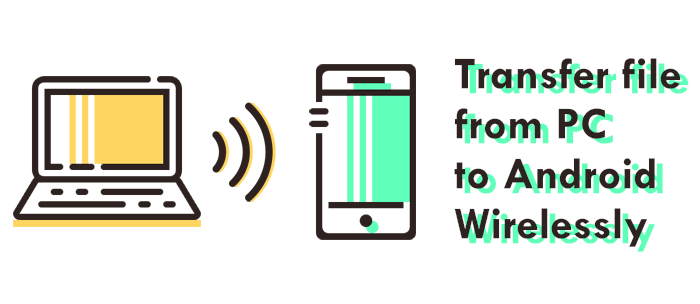
Para muchos usuarios de Android, una práctica común para compartir archivos entre PC y Android es usar un cable USB. Sin embargo, si no tienes un USB a mano y quieres transferir archivos de un portátil a un móvil, en esta sección aprenderás a transferir archivos de PC a Android de forma inalámbrica.
Coolmuster Android Assistant es un robusto administrador de dispositivos Android que ofrece una interfaz fácil de usar y una transferencia rápida y segura de archivos desde la PC a Android. Ofrece dos opciones de conexión: cable USB o Wi-Fi para transferir archivos desde tu ordenador a tu dispositivo Android.
El programa admite la transferencia de una variedad de datos, incluida música, aplicaciones, contactos, fotos y más, desde la PC a Android y viceversa sin pérdida de calidad de datos. Además, se puede utilizar como transferencia de teléfono a teléfono.
Coolmuster Android Assistant le permite transferir libremente archivos desde la PC a Android de forma inalámbrica. Puede actualizar para obtener funciones de transferencia de archivos más mejoradas.
Las características de Coolmuster Android Assistant incluyen:
A continuación se explica cómo transferir archivos de la PC al móvil de forma inalámbrica utilizando Coolmuster Android Assistant:
01Descarga e instala Coolmuster Android Assistant en tu PC. Luego, inicie el software y haga clic en Conectarse a través de Wi-Fi.

02Solo en Windows PC, aparecerá una ventana emergente; haga clic en Permitir acceso para continuar. Descarga e instala Coolmuster Android Assistant en tu dispositivo Android . Asegúrese de que su dispositivo Android y su PC estén conectados a la misma red Wi-Fi.

03Inicie Coolmuster Android Assistant en su dispositivo Android y escanee el código QR en el Coolmuster Android Assistant en su PC para conectarse al software.

04Puede ingresar a la carpeta de archivos de destino y seleccionar los archivos que desea transferir. A continuación, haga clic en Exportar para completar el proceso de transferencia de datos.

Lea también:
Cómo transferir archivos de Android a PC sin esfuerzo | 7 Enfoques
Cómo instalar APK en Android desde PC [Las 3 formas principales]
Si desea transferir algunos archivos selectivos, como fotos, documentos, imágenes, etc., puede enviárselos por correo electrónico. Es fácil descargar archivos desde la PC a Android; adjunte uno o varios archivos en un cliente de correo como Gmail y, posteriormente, use su dispositivo Android para acceder a sus datos. ¿Suena complicado? Aquí tienes unas sencillas instrucciones paso a paso sobre cómo transferir archivos desde el PC al móvil de forma inalámbrica a través de Gmail:
Paso 1: En tu computadora, abre Gmail en un navegador web e inicia sesión en tu cuenta de Gmail.
Paso 2: Crea un nuevo correo electrónico, luego ingresa tu dirección de correo electrónico en la sección Para.
Paso 3: Haz clic en el botón Recortar para adjuntar archivos al correo electrónico.
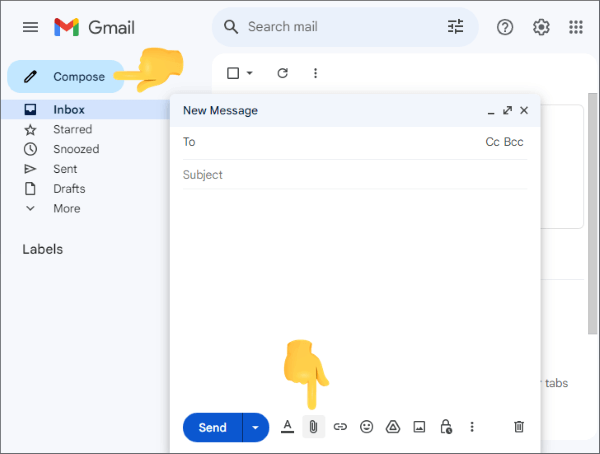
Paso 4: Para transferir archivos de forma inalámbrica de PC a Android, elija los archivos que desea transferir, cárguelos en el correo electrónico y presione el botón Enviar .
Paso 5: Abre la aplicación Gmail en tu dispositivo Android y abre el correo electrónico que recibiste con los archivos adjuntos.
Paso 6: Descarga los archivos en tu teléfono Android.
Muchos usuarios están recurriendo a plataformas basadas en la nube para hacer copias de seguridad de sus datos y hacerlos más accesibles en varios dispositivos. Por lo tanto, también puede utilizar la ayuda de herramientas como Dropbox, Google Drive, OneDrive, etc., para realizar una fácil transferencia de archivos desde la PC a Android de forma inalámbrica. A continuación, se explica cómo transferir fotos desde la PC a Android de forma inalámbrica a través de Google Drive:
Paso 1: En el navegador de tu computadora, abre Google Drive.

Paso 2: Haga clic en el icono Más (+) y luego en la opción Carga de archivos para elegir y cargar los archivos que desea transferir a Android de forma inalámbrica. Espere a que finalice la carga del archivo.

Paso 3: Abre Google Drive en tu dispositivo Android. Selecciona los archivos que acabas de subir y toca Descargar.
SHAREit es una aplicación multiplataforma para compartir archivos que permite a los usuarios transferir archivos entre diferentes dispositivos, como dispositivos Android, iPhones, computadoras y más. Ofrece una transferencia inalámbrica de archivos rápida y segura desde la PC a Android, sin necesidad de cables. No obstante, deberá conectar su PC y el dispositivo Android a través de una red Wi-Fi para transferir fotos desde la PC a Android de forma inalámbrica.
Aquí hay una guía paso a paso sobre cómo transferir archivos de PC a Android de forma inalámbrica usando SHAREit:
Paso 1: Descarga e instala SHAREit en tu PC y dispositivo Android, luego inicia SHAREit en ambos dispositivos.
Paso 2: En tu dispositivo Android, haz clic en Conectar a PC, luego en la opción Escanear para conectar para que la aplicación reconozca tu computadora.
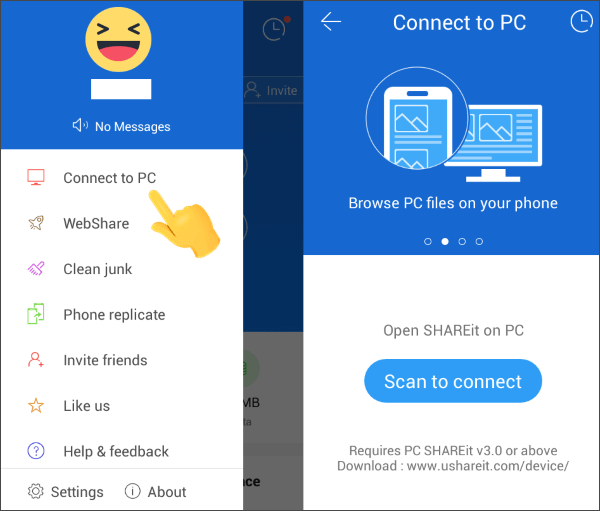
Paso 3: Escanea el código QR en tu PC para conectarlo a tu dispositivo Android.
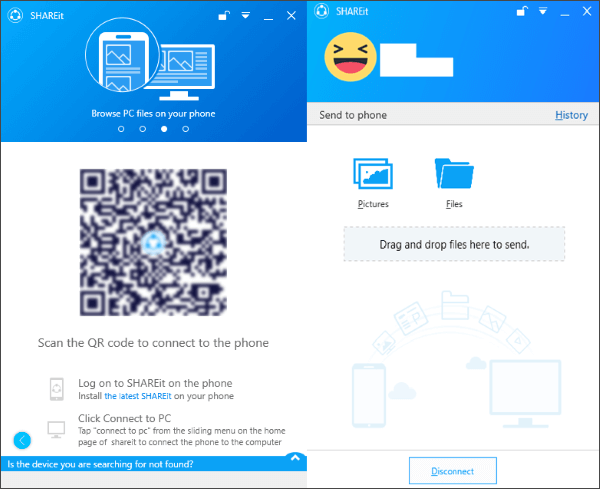
Paso 4: Selecciona los archivos que quieres transferir desde el PC a Android. Además, puede arrastrar y soltar el archivo en la aplicación de PC para transferir archivos de forma rápida y sencilla desde la PC a Android.
Es posible que también necesite:
Desbloqueo de la libertad: cómo acceder a los archivos de PC de Android fácilmente
Las 3 mejores formas de transferir archivos de Android a la PC usando un cable USB
¿Puedo compartir archivos desde una PC a Android Wi-Fi sin una aplicación? Sí, no necesita instalar ninguna aplicación en sus dispositivos ni tener una conexión a Internet activa para compartir archivos desde la PC a Android. En esta sección, aprenderá cómo transferir archivos desde una PC a Android Wi-Fi sin aplicaciones.
Bluetooth es una tecnología de comunicación inalámbrica que utiliza ondas de radio especiales para transmitir datos. Es una funcionalidad incorporada en computadoras, teléfonos, etc. Permite la transferencia de archivos mediante la creación de una red segura y de corto alcance. Aunque no es la forma más rápida, sigue siendo otra forma de transferir archivos más pequeños, ya que la tecnología Bluetooth está un poco desactualizada para la transferencia de datos.
A continuación, se explica cómo transferir fotos desde la PC a Android de forma inalámbrica mediante Bluetooth:
Paso 1: Enciende Bluetooth en tu dispositivo Android y Android. Para activar Bluetooth en tu PC Windows, ve a Configuración, Dispositivos, luego Bluetooth y otros dispositivos. Para permitirlo en su teléfono Android, vaya a Configuración, luego a Bluetooth.
Paso 2: En la ventana de configuración de Bluetooth de tu PC, haz clic en Añadir Bluetooth u otros dispositivos. Seleccione Bluetooth en el menú desplegable Agregar dispositivo para buscar su dispositivo Android, selecciónelo y conéctese a su PC. Aparecerá un mensaje en cada dispositivo, pidiéndole que confirme que el código es el mismo. Si el código coincide en cada dispositivo, haga clic en Sí para completar el proceso de emparejamiento.
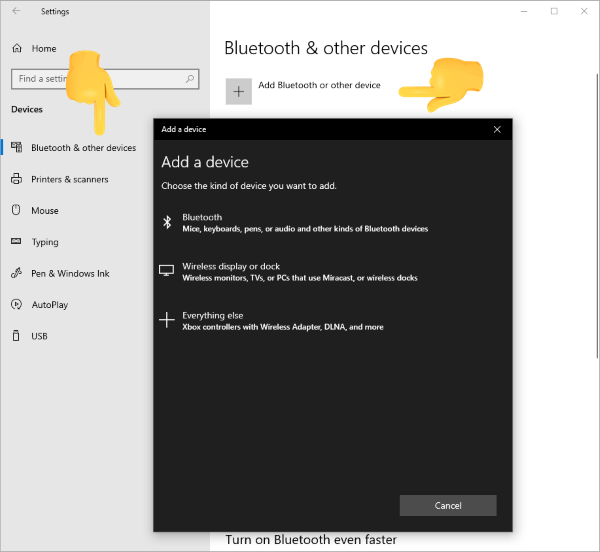
Paso 3: Una vez que tus dispositivos estén emparejados, puedes transferir archivos de PC a Android de forma inalámbrica. Haga clic en Enviar o recibir archivos a través de Bluetooth, luego en Enviar archivos en su computadora, elija el dispositivo Android donde enviar los archivos y, a continuación, elija el archivo que desea transferir.
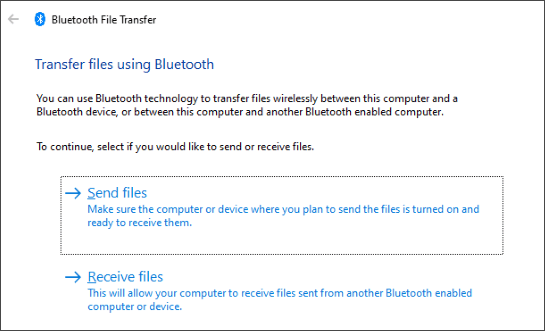
Paso 4: Haz clic en Siguiente para iniciar la transferencia inalámbrica desde el PC a Android.
Paso 5: En tu dispositivo Android, recibirás un mensaje de archivo entrante . Haga clic en él, toque Aceptar y espere a que se transfieran los archivos.

Con la transferencia de archivos USB, es fácil transferir archivos desde la PC a Android. AndroidLos dispositivos le permiten acceder a los datos de su computadora sin la necesidad de una interfaz complicada o tareas complicadas.
Todo lo que necesita es su computadora, su dispositivo Android y un cable para conectarlos: el mismo cable que conecta sus dispositivos Android a la carga de pared funcionará.
Aquí hay instrucciones paso a paso para transferir archivos desde una PC a Android Wi-Fi sin aplicaciones usando un cable USB:
Paso 1: Con un cable USB, conecta tu dispositivo Android a tu PC. Haga clic en Permitir cuando reciba una notificación en su dispositivo Android. Despliega el panel de notificaciones, haz clic en Usar USB para y selecciona Transferencia de archivos /Android Auto para permitir la transferencia de archivos.

Paso 2: Abra el Explorador de archivos en su computadora y copie el archivo que desea transferir de los archivos de la PC a Android.
Paso 3: Selecciona tu dispositivo Android en la sección Unidades de tu ordenador.
Paso 4: Pega el archivo en tu dispositivo Android en la carpeta que desees. Además, puede usar arrastrar y soltar para transferir archivos desde la PC a Android.
Hay muchas formas de transferir archivos de la PC a Android, cada una con un método distintivo para transferir archivos de la computadora portátil al móvil. Con la ayuda de estos métodos, los usuarios pueden compartir fácilmente archivos desde la PC a Android, lo que mejora la velocidad con la que se transfiere la información.
No obstante, usar Google Drive o Bluetooth para compartir archivos llevaría tiempo y esfuerzo. Dicho esto, debe usar Coolmuster Android Assist para transferir archivos de PC a Android de forma inalámbrica; es rápido, conveniente y fácil transferir archivos desde la PC a Android. Descargue Coolmuster Android Assistant para transferir sin esfuerzo archivos de PC a Android de forma inalámbrica.
Artículos relacionados:
5 formas sorprendentemente fáciles de transferir videos de la PC a Android
¿Cómo transferir archivos de Android a la PC a través de Wi-Fi? [6 formas]
¿Cómo transferir videos de YouTube a un teléfono/tableta Android?
Cómo ver mensajes de texto Android en la computadora: consejos y trucos
¿Cómo transferir fotos de Sony Xperia a la computadora? [6 formas]
2 formas de transferir contactos de Outlook a un teléfono Samsung

 Transferencia Android
Transferencia Android
 Guía completa sobre cómo transferir archivos desde la PC a Android de forma inalámbrica
Guía completa sobre cómo transferir archivos desde la PC a Android de forma inalámbrica





